Opciones de hoja
Las opciones de nivel de hoja son opciones específicas para la hoja de trabajo para la que están definidas. Las opciones de hoja solo se aplican a Excel. No se pueden establecer opciones de hoja en Word ni PowerPoint.
Estas opciones están disponibles para guardar las opciones de nivel de hoja:
-
Aceptar: los cambios de opciones de nivel de hoja sólo se aplican a la hoja actual en el libro de trabajo actual. Los cambios no se aplican a las hojas existentes o a nuevas hojas del libro de trabajo actual. No afectan a los libros de trabajo existentes ni a los nuevos.
En PowerPoint o Word, Aceptar solo se aplica a lo que se selecciona en la pestaña Avanzado (que contiene opciones globales, no opciones de hoja).
Además, para acceder a Guardar como opciones predeterminadas, Aplicar a todas las hojas de trabajo y Opciones de exportación en Excel, haga clic en la flecha del botón Aceptar del cuadro de diálogo Opciones.
Figura 5-2 Comandos bajo el botón Aceptar
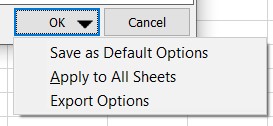
-
Guardar como opciones predeterminadas: Los cambios de opciones de nivel de hoja son también la configuración de las opciones predeterminadas para las hojas de trabajo nuevas en el libro de trabajo actual y para cualquier libro de trabajo nuevo u otro nuevo documento de Office. Los cambios en la configuración de las opciones de nivel de hoja no afectan a las hojas de trabajo ni a los libros de trabajo existentes.
Por ejemplo, en Excel, suponga que ha realizado cambios en las opciones de miembros y ha seleccionado Opciones de guardar como por defecto. Debe acceder a cada hoja de trabajo existente una por una y hacer los mismos cambios si desea que los cambios se propaguen a todas las hojas de trabajo en el libro de trabajo. Esto permite establecer diferentes opciones de nivel de hoja en hojas de trabajo distintas. Sin embargo, los cambios se propagan automáticamente a las nuevas hojas de trabajo que se crean en el libro de trabajo actual y a todos los libros de trabajo nuevos.
Nota:
La opción Guardar como opciones predeterminadas no está disponible en PowerPoint ni Word.
-
Aplicar a todas las hojas de trabajo: Los cambios de opciones de nivel de hoja se aplican a todas las hojas de trabajoexistentes con contenido de Oracle Smart View for Office en el libro de trabajo actual. No se aplican a las hojas de trabajo nuevas del libro de trabajo actual, a otros libros de trabajo existentes o a libros de trabajo nuevos.
Por ejemplo, suponga que ha realizado cambios en las opciones de miembros y ha seleccionado Aplicar a todas las hojas. Los cambios se propagan a todas las hojas de trabajo existentes con contenido de Smart View en el libro de trabajo actual. Esto permite acelerar la actualización de las opciones de nivel de hoja del libro actual. Sin embargo, estos cambios no se propagan a ninguna hoja de trabajo nueva del libro de trabajo actual, a los libros de trabajo existentes o a libros de trabajo nuevos.
Nota:
La opción Aplicar a todas las hojas de trabajo no está disponible en PowerPoint ni Word.
-
Opciones de exportación: los administradores de servicio usan esta opción para establecer las opciones predeterminadas y exportarlas a un archivo
options.xmlpara su distribución a los usuarios. Esto es para garantizar una aplicación consistente de las configuraciones de Smart View entre los distintos usuarios de la organización.Como administrador del servicio, puede exportar opciones presentes bajo los separadores Opciones de miembros, Opciones de datos, Avanzado y Formato disponibles en el cuadro de diálogo Opciones. Sin embargo, no se pueden exportar las configuraciones bajo el separador Estilos de celda y URL de conexiones compartidas bajo el separador Avanzado.
Nota:
- La función Opciones de exportación no está disponible en PowerPoint ni Word.
- Esta opción solo está visible si tiene acceso de escritura a la carpeta cfg.
-
-
Restablecer: las opciones se restablecen en función de si el archivo
options.xmldistribuido por el administrador del servicio está presente en la carpeta<SmartView Install>/cfg(por ejemplo,C:\Oracle\SmartView\cfg):-
Si el archivo
options.xmlno está presente, Restablecer revierte las opciones de Smart View a los valores predeterminados del sistema. -
Si el archivo
options.xmlestá presente, Restablecer utiliza las opciones definidas por el administrador del sistema.Nota:
Como mejor práctica, Oracle recomienda que no modifique las opciones del archivo
options.xmlde forma manual, ya que puede provocar errores y discordancias. Si realiza algún cambio manual en el archivooptions.xml, al hacer clic en Restablecer, puede obtener el mensaje de error, Los datos de opción no coinciden. Compruebe cfg/options.xml.
Después de hacer clic en Restablecer, Cierre y vuelva a abrir la aplicación de Office para ver las opciones predeterminadas.
Consulte también la sección de exportación de opciones predeterminadas de Smart View en Oracle Smart View for Office Installation and Configuration Guide.
-
Las siguientes opciones son de nivel de hoja: